Galaxy S22: تمكين / تعطيل التدوير التلقائي للشاشة

مع هاتف Galaxy S22، يمكنك بسهولة تمكين أو تعطيل التدوير التلقائي للشاشة لتحسين تجربة الاستخدام.
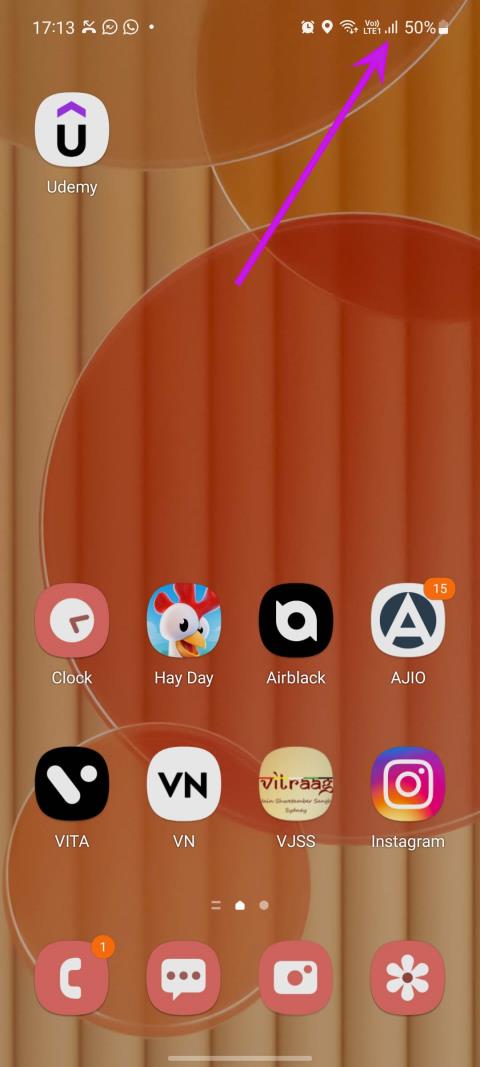
تصبح نقطة الاتصال المحمولة مفيدة عندما تواجه شبكة Wi-Fi في مكتبك أو منزلك انقطاعًا. ولكن ماذا لو توقفت نقطة اتصال هاتفك المحمول عن العمل أيضًا؟ تبدو المشكلة واضحة على هواتف سامسونج في الآونة الأخيرة. إليك كيفية إصلاح نقطة الاتصال المحمولة التي لا تعمل على هواتف Samsung Galaxy.

1. تحقق من اتصال الشبكة
لنبدأ بالأساسيات أولاً. إذا كان هاتف سامسونج الخاص بك يواجه مشكلات في اكتشاف اتصال الشبكة، فلن تعمل بيانات الإنترنت على الهاتف. حتى إذا قمت بتمكين نقطة اتصال محمولة وقمت بتوصيل هاتف Samsung الخاص بك بهاتف أو كمبيوتر آخر، فلن يعمل الإنترنت ببساطة.
تأكد من أن لديك اثنين من أشرطة الشبكة للعمل بها. تحقق من أشرطة الشبكة في شريط الحالة على هاتف Galaxy الخاص بك. حاول استخدام الهاتف بالقرب من النافذة لمعرفة ما إذا كان بإمكانه اكتشاف المزيد من أشرطة الشبكة.
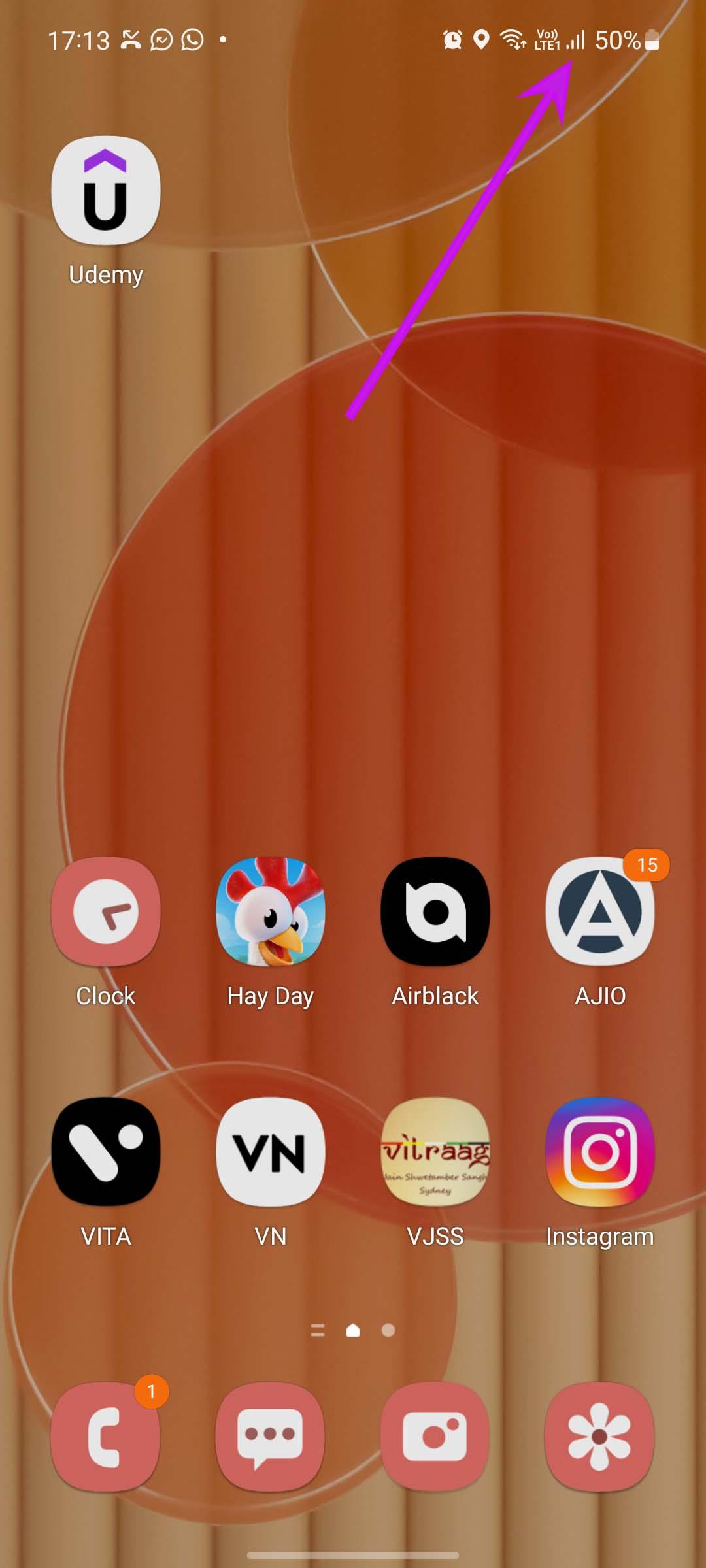
2. تمكين وتعطيل وضع الطائرة
يجب أن تكون قد قمت بإعادة تشغيل هاتف Galaxy الخاص بك لإصلاح مشكلة نقطة الاتصال المحمولة التي لا تعمل. ولكن هل حاولت إعادة تشغيل شبكة الهاتف المحمول على الهاتف؟
اكشف عن شريط الإشعارات وقم بتمكين تبديل وضع الطائرة. احتفظ بها لمدة دقيقة وقم بتعطيلها. حاول توصيل نقطة اتصال الهاتف المحمول من هاتف Samsung الخاص بك ومعرفة ما إذا كانت تعمل أم لا.
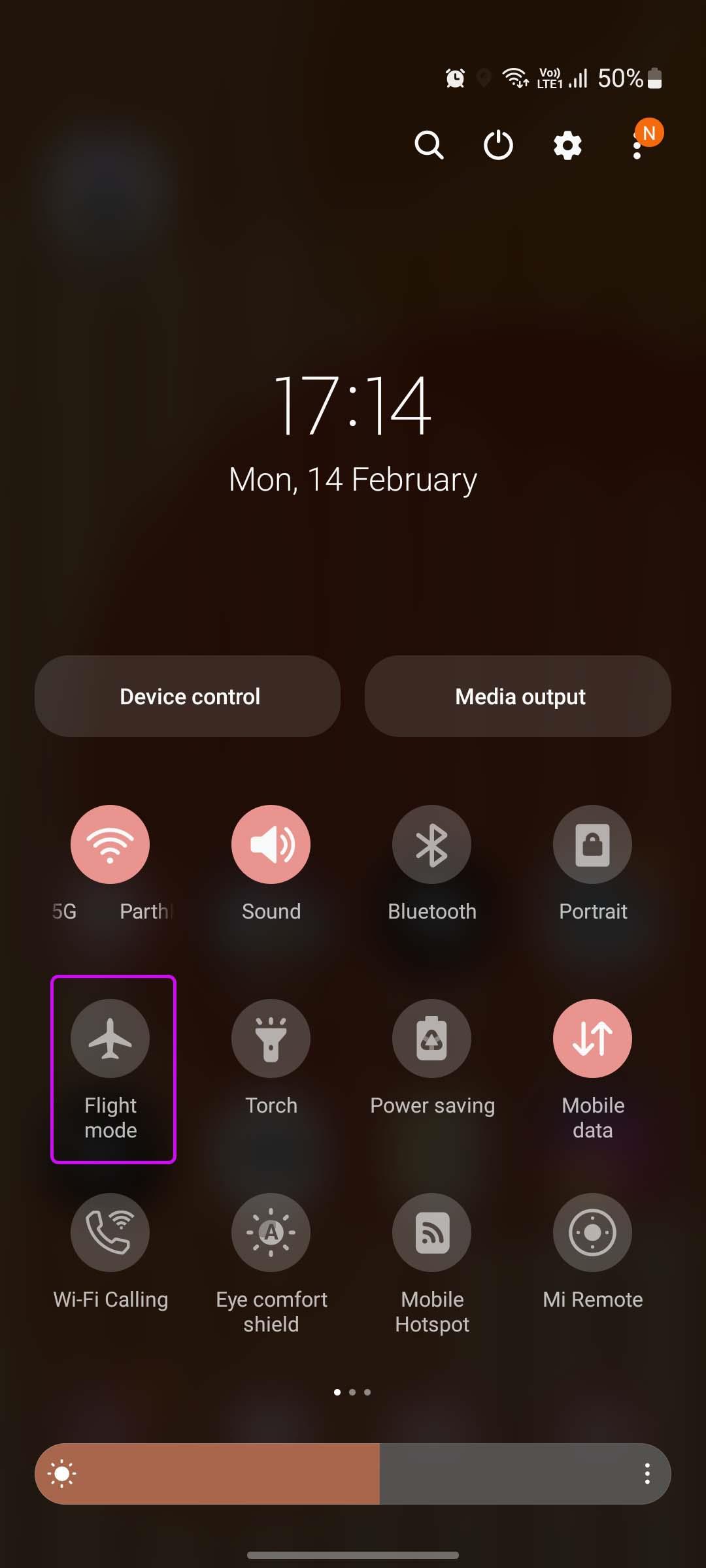
3. تحقق من خطة البيانات
يمكن أن يكون نظام التشغيل Android متعطشًا للبيانات في بعض الأحيان. مع تشغيل العديد من التطبيقات والخدمات في الخلفية، قد لا تبقى لديك أي بيانات قبل نهاية الشهر.
يمكنك التحقق من رصيد البيانات الأيسر من مشغل شبكة الجوال الخاص بك ثم توصيل نقطة اتصال الهاتف المحمول بأجهزة أخرى.
4. إعادة ضبط إعدادات الشبكة
تتيح لك إعادة ضبط إعدادات الشبكة إصلاح الأخطاء البسيطة في شبكة هاتفك المحمول. إليك كيفية إعادة ضبط إعدادات الشبكة على هاتف Galaxy الخاص بك.
الخطوة 1: افتح قائمة الإعدادات على هاتف Samsung Galaxy الخاص بك.
الخطوة 2: اضغط على أيقونة البحث في الأعلى وابحث عن إعادة ضبط إعدادات الشبكة.
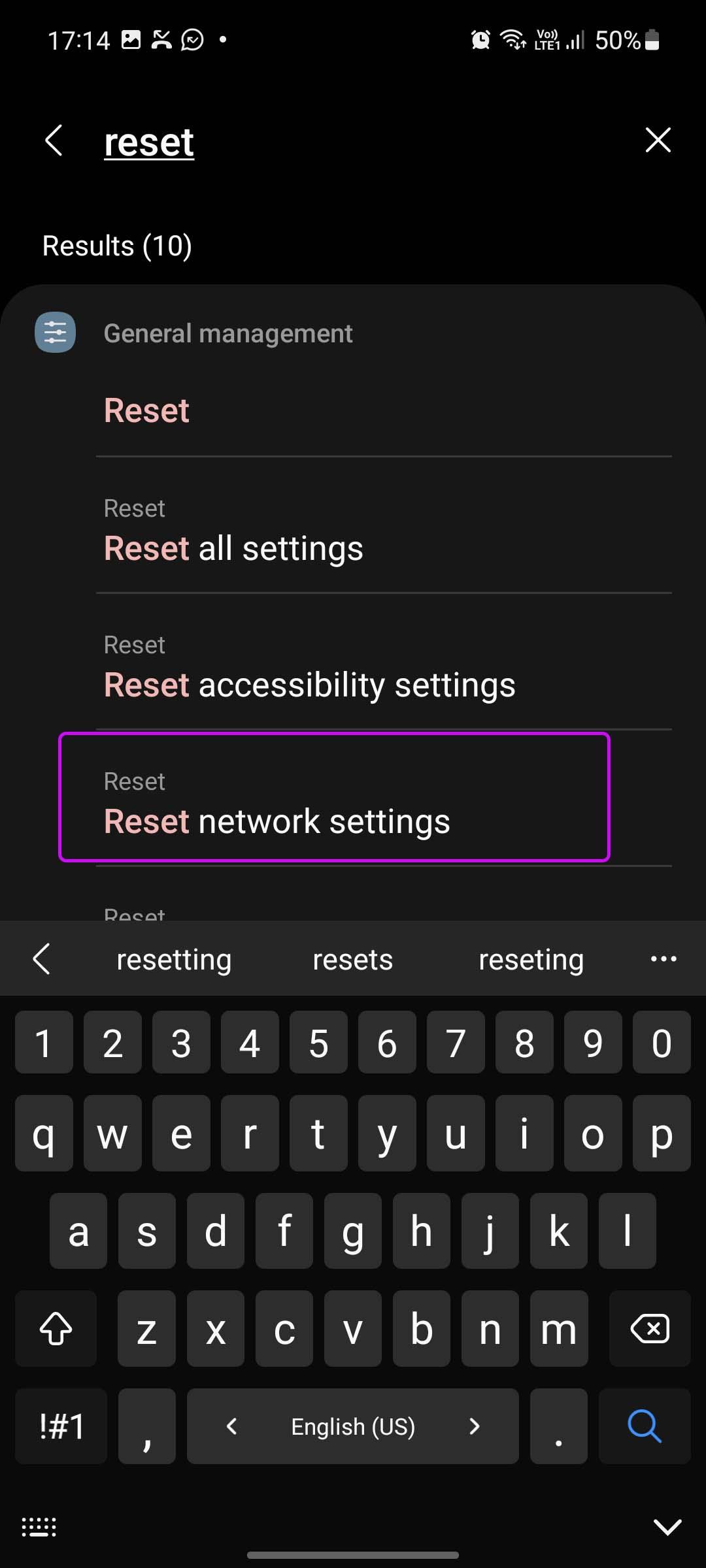
الخطوة 3: ابحث عن نفس الخيار من الاقتراحات واضغط عليه.
الخطوة 4: حدد إعادة ضبط إعدادات الشبكة وأكد قرارك من القائمة التالية.
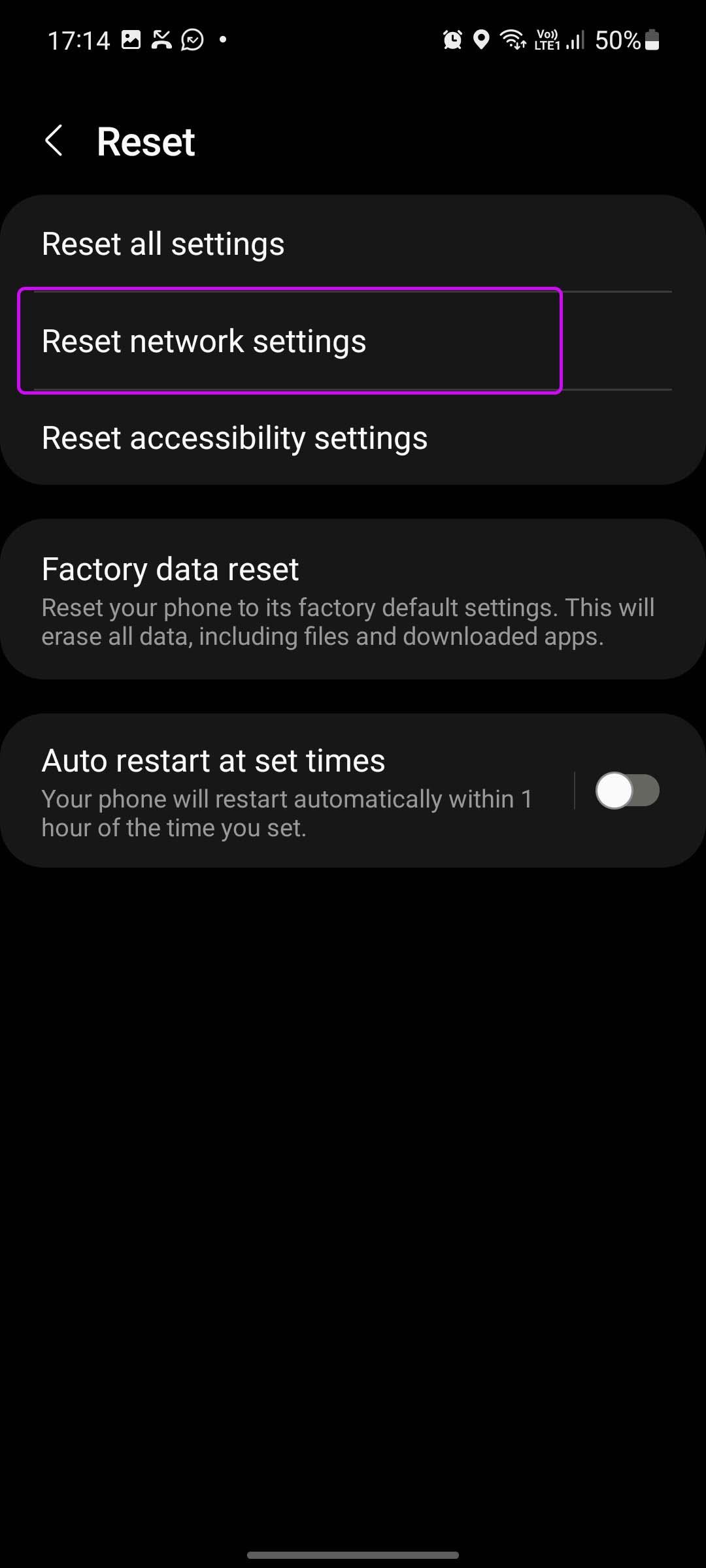
انتقل إلى إعدادات Samsung وقم بتمكين نقطة اتصال الهاتف المحمول لمشاركة بيانات الإنترنت.
5. قم بتعطيل وضع توفير البيانات
هل تحاول استخدام نقطة اتصال محمولة مع تمكين وضع توفير البيانات ؟ لتطبيق فواصل على استهلاك البيانات، قد يقوم نظام التشغيل بتعطيل نقطة الاتصال المحمولة على الهاتف. اتبع الخطوات أدناه لتعطيل وضع توفير البيانات على هاتف Galaxy الخاص بك.
الخطوة 1: قم بتشغيل الإعدادات على هاتف Samsung Galaxy الخاص بك.
الخطوة 2: انتقل إلى الاتصالات وحدد استخدام البيانات.
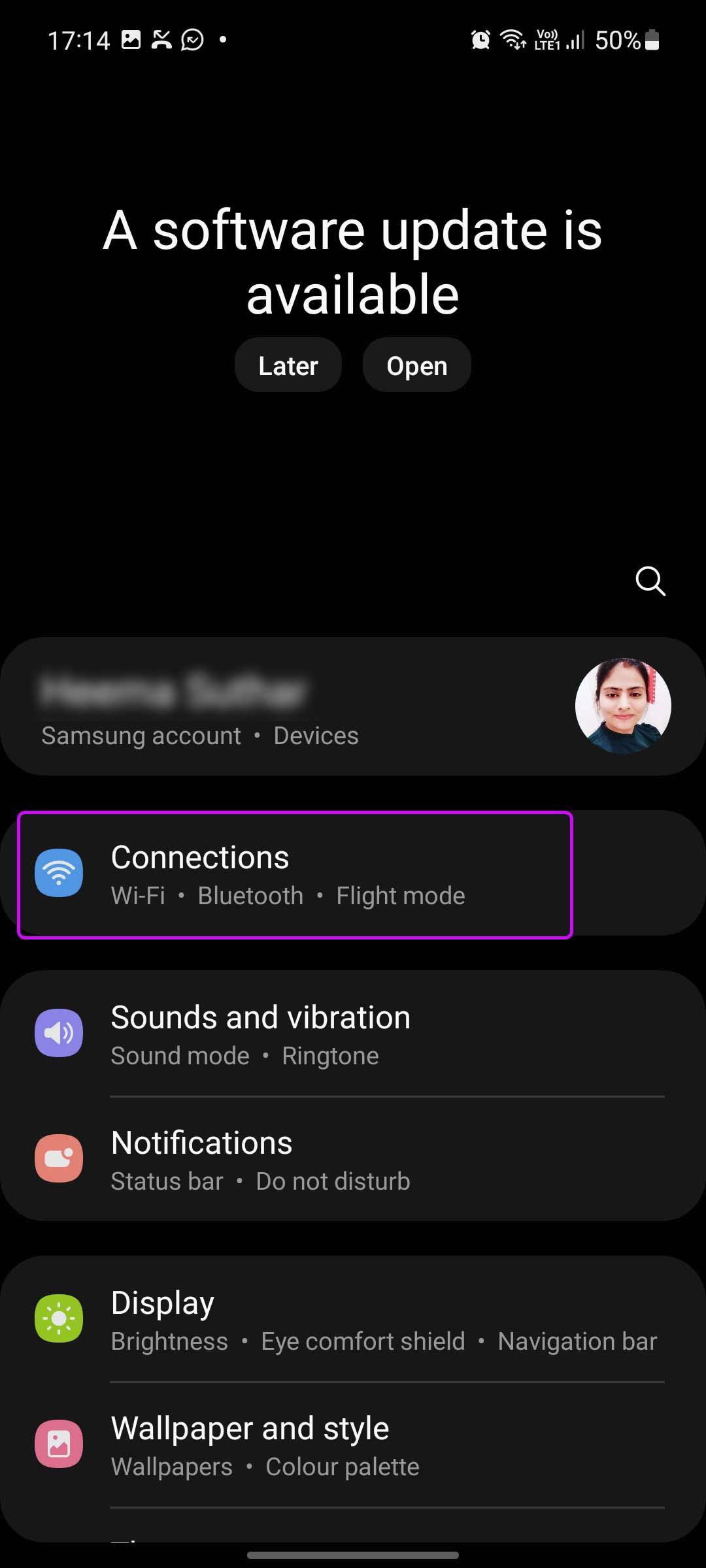
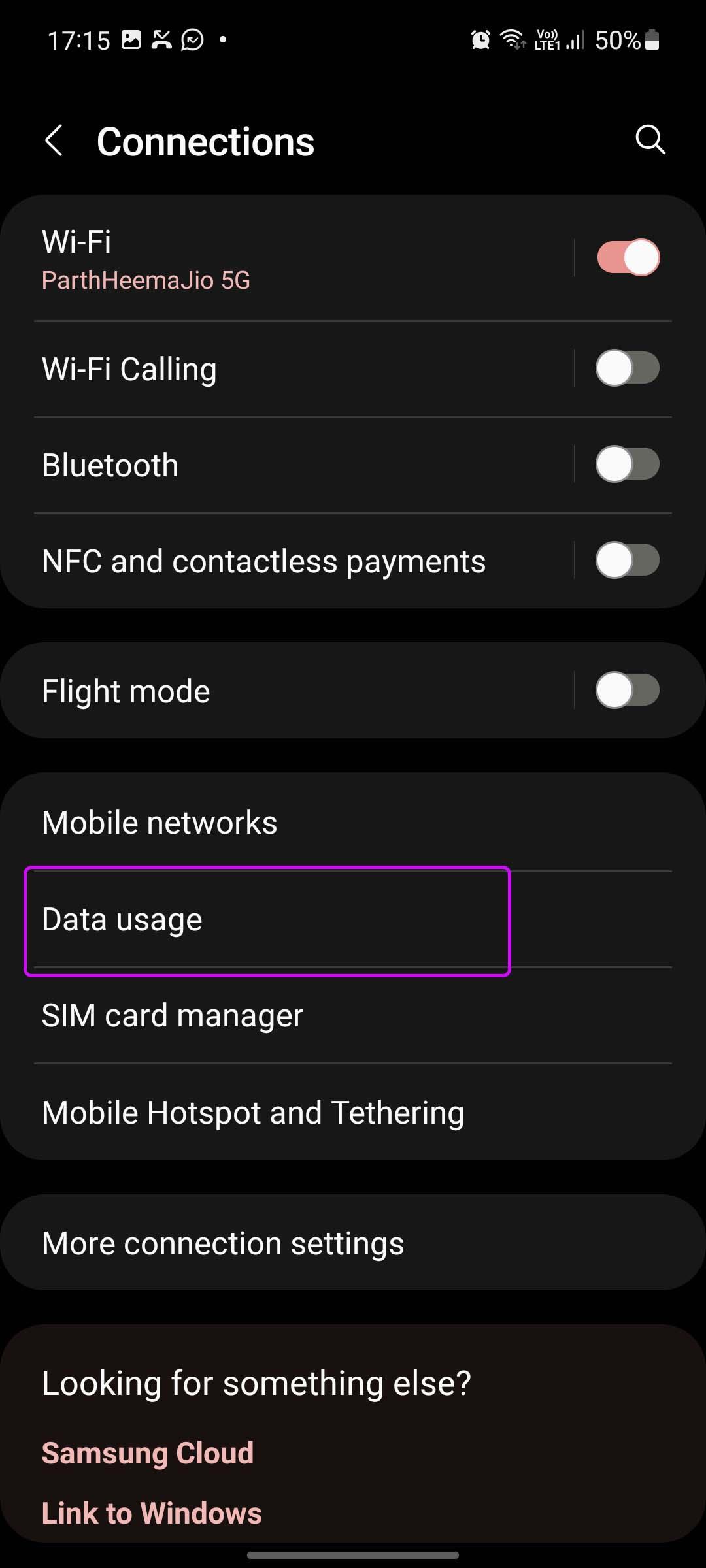
الخطوة 3: قم بتعطيل موفر البيانات من القائمة التالية.
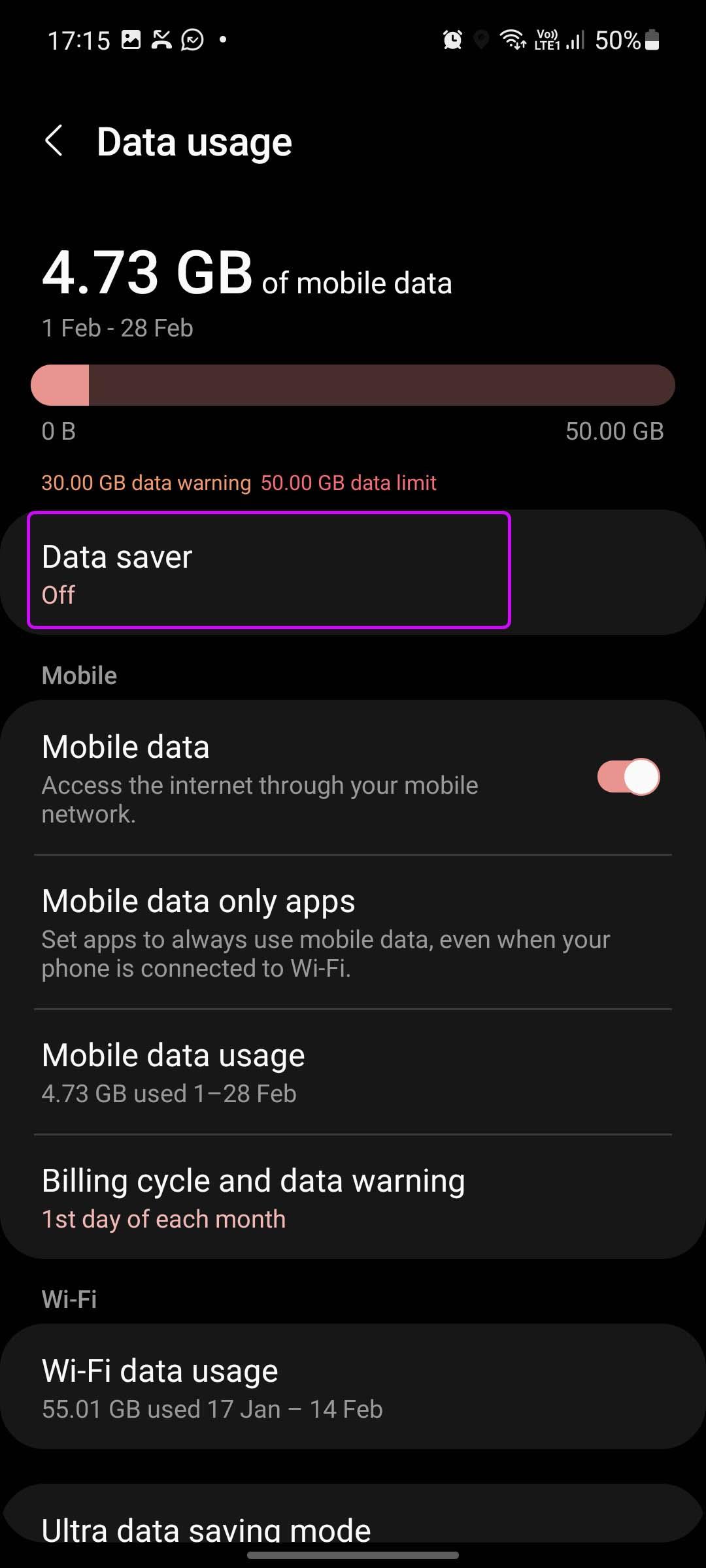
6. قم بتعطيل وضع توفير الطاقة
تم تصميم وضع توفير الطاقة لتقليل استهلاك الطاقة على هاتف Samsung Galaxy الخاص بك. عند تمكين وضع توفير الطاقة على الهاتف، قد يواجه مشكلات في إنشاء اتصال بنقطة اتصال محمولة.
قم بتعطيل وضع توفير الطاقة وحاول مرة أخرى.
الخطوة 1: انتقل إلى تطبيق الإعدادات وحدد خيار العناية بالبطارية والجهاز.
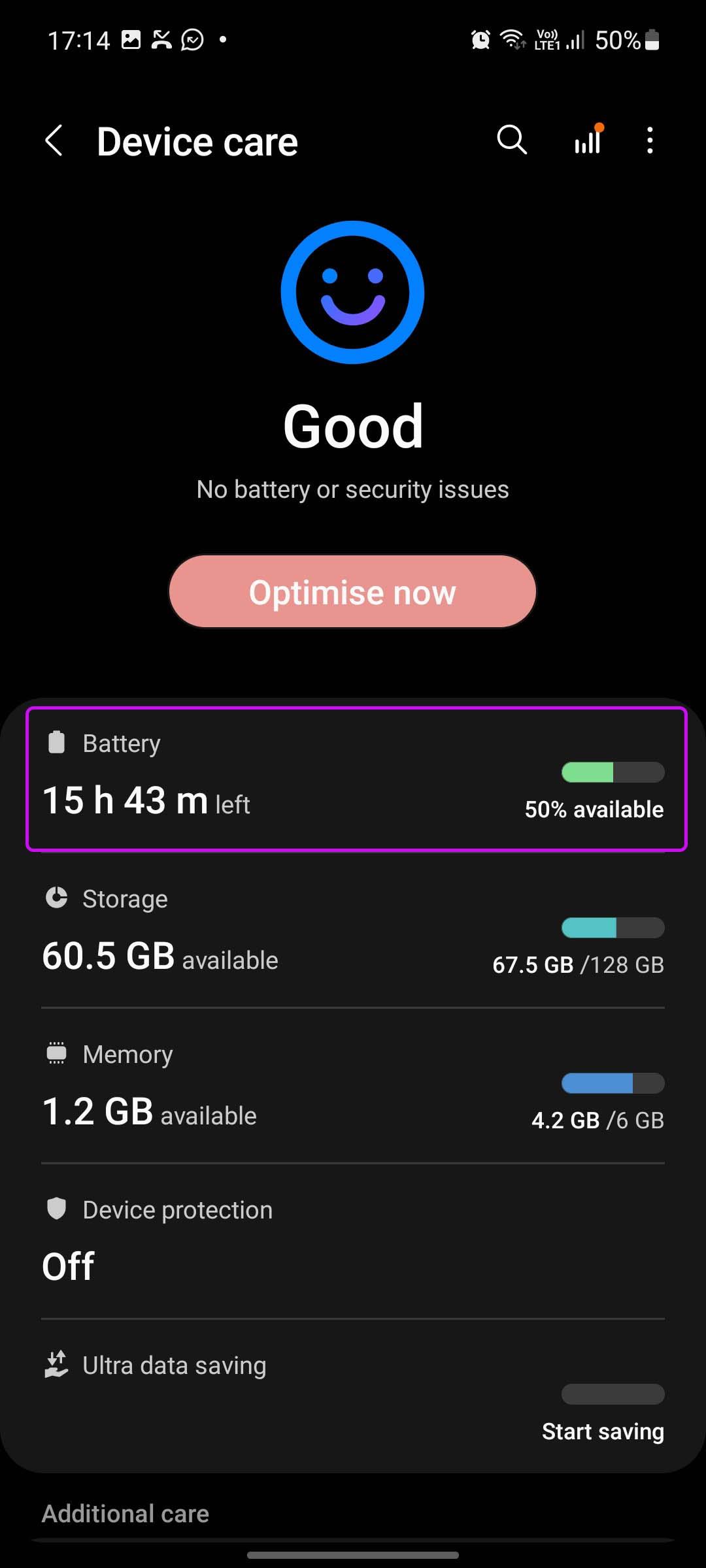
الخطوة 2: اضغط على قائمة البطارية.
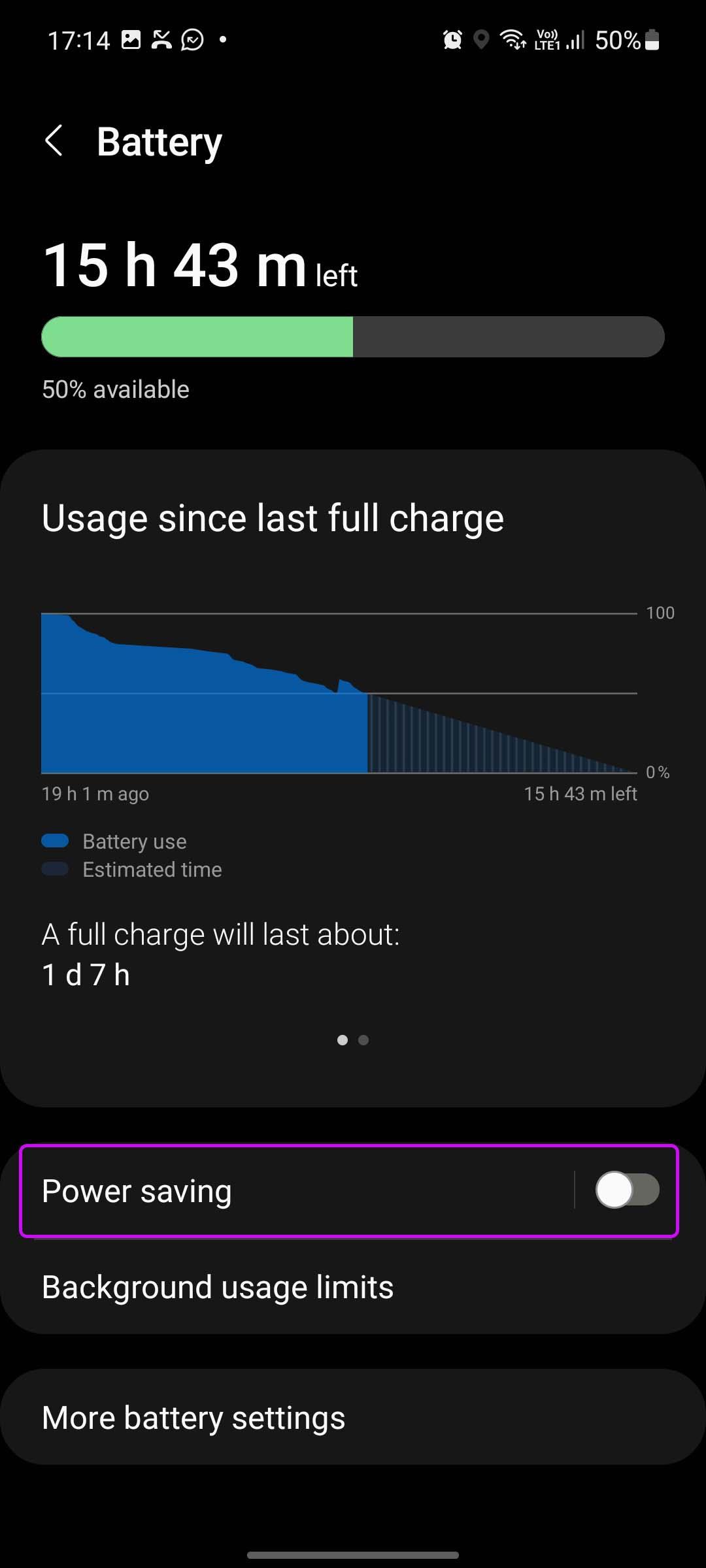
الخطوة 3: تعطيل تبديل توفير الطاقة.
7. حافظ على تشغيل شاشة نقطة اتصال الهاتف المحمول
يمكن أن تكون واجهة Samsung One UI عدوانية جدًا في بعض الأحيان. قد يقوم نظام التشغيل بتعطيل مهام الخلفية، مثل نقطة الاتصال المحمولة، لتوفير عمر بطارية هاتفك. عندما يكون الاتصال قيد التشغيل، يجب عليك إبقاء الشاشة قيد التشغيل طوال الوقت للحصول على تجربة خالية من الأخطاء.
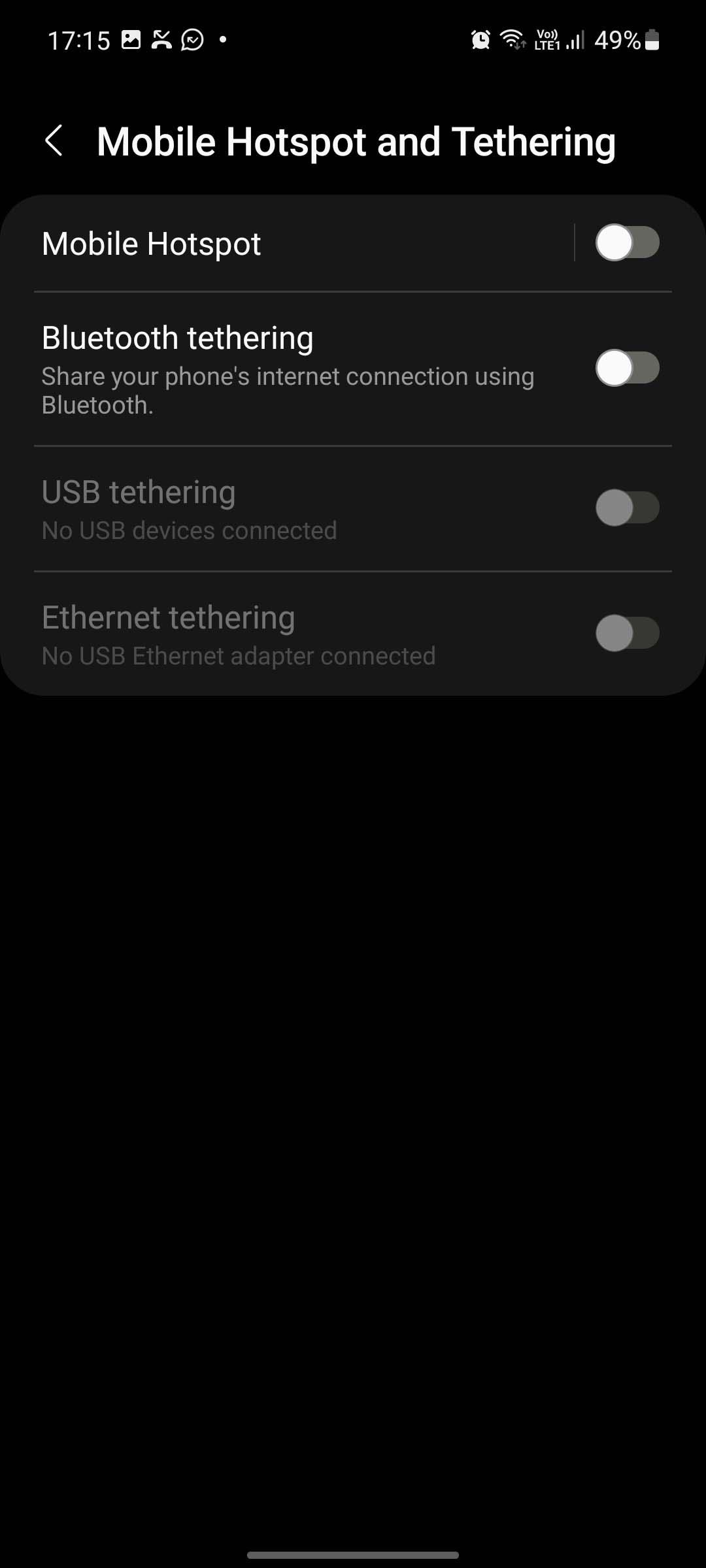
إذا عدت إلى الشاشة الرئيسية وقمت بقفل الهاتف، فقد يقوم نظام التشغيل بتعليق العملية في الخلفية، وسيتم تركك بدون إنترنت على الأجهزة المتصلة.
8. حاول التوصيل عبر USB
إذا كانت نقطة اتصال الهاتف المحمول لا تعمل، فيمكنك الحصول على كابل USB وتوصيله بجهاز الكمبيوتر أو جهاز Mac لمشاركة الإنترنت.
بمجرد توصيل هاتف سامسونج الخاص بك باستخدام كابل بيانات، يمكنك فتح الإعدادات والانتقال إلى قائمة الاتصالات. حدد توصيل USB وقم بإنشاء الاتصال.
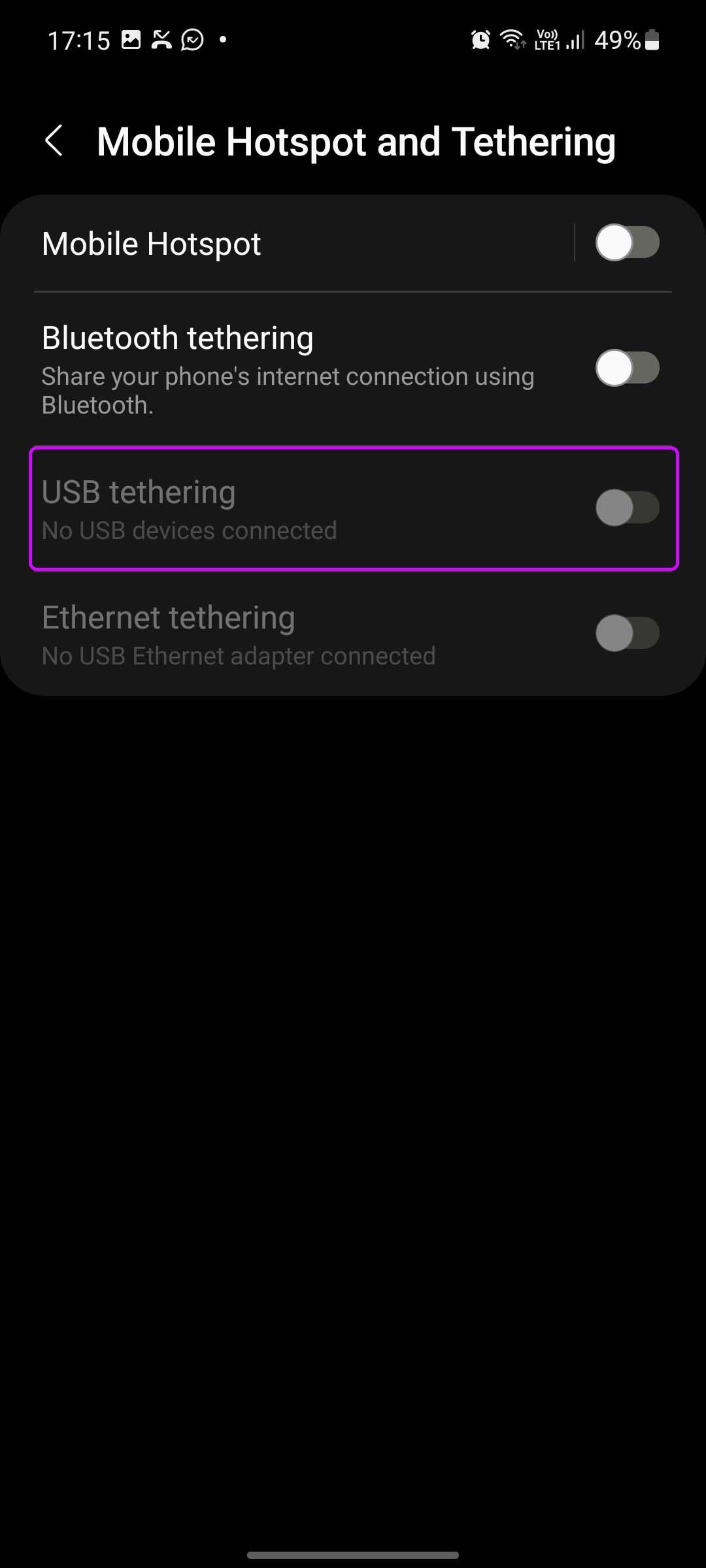
أنقذتنا هذه الخدعة عندما فشل هاتف Galaxy A52 في تمكين نقطة الاتصال المحمولة. استخدمنا كابل بيانات لتوصيل A52 بالكمبيوتر وشاركنا بيانات الإنترنت بنجاح.
9. تحديث واجهة مستخدم واحدة
تصدر Samsung بانتظام تحديثات جديدة لنظام التشغيل لإضافة ميزات جديدة وإصلاح الأخطاء. الإصدار الأخير من One UI 4 ليس استثناءً . توجه إلى الإعدادات، وفي حالة توفر تحديث للبرنامج، سترى لافتة في الأعلى لتثبيت أحدث نظام تشغيل.
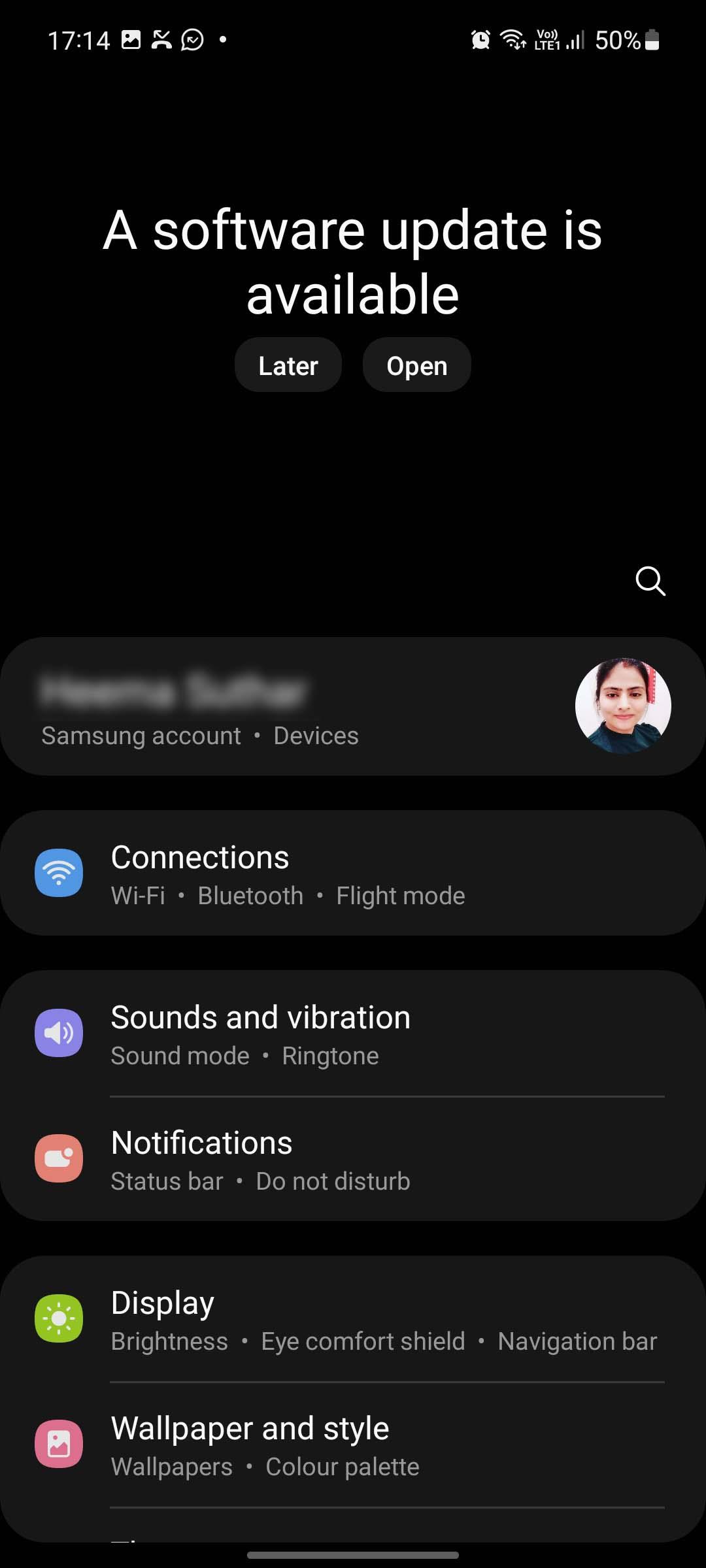
قم بتحديث One UI على هاتف Samsung الخاص بك وقم بتمكين نقطة اتصال الهاتف المحمول مرة أخرى.
مشاركة الإنترنت عبر الهاتف المحمول مع الآخرين
قبل المتابعة ومطالبة الآخرين بمشاركة نقطة اتصال محمولة، يمكنك استخدام الحيل المذكورة أعلاه وتمكين اتصال نقطة اتصال محمول ناجح من هاتف Samsung Galaxy الخاص بك. ما الطريقة التي نجحت معك؟ إذا اكتشفت خدعة جديدة أخرى، شاركها في التعليقات أدناه.
مع هاتف Galaxy S22، يمكنك بسهولة تمكين أو تعطيل التدوير التلقائي للشاشة لتحسين تجربة الاستخدام.
إذا كنت ترغب في معرفة ما الذي حذفته سابقًا أو الإجابة عن كيفية مشاهدة التغريدات المحذوفة على Twitter، فهذا الدليل مناسب لك. اقرأ المدونة لتجد إجابتك.
هل سئمت من جميع القنوات التي اشتركت فيها؟ تعرف على كيفية إلغاء الاشتراك في جميع قنوات اليوتيوب مرة واحدة بسهولة وفاعلية.
هل تواجه مشاكل في استقبال أو إرسال الرسائل النصية على هاتف Samsung Galaxy؟ إليك 5 طرق فعالة لإعادة ضبط إعدادات الرسائل على Samsung.
إذا بدأ جهاز Android الخاص بك في الشحن الاحتياطي تلقائيًا، اتبع هذه الخطوات الفعالة لتعطيل هذه الميزة وإصلاح المشكلة بسهولة.
تعرف على كيفية تغيير اللغة ونغمة الصوت في تطبيق Bixby Voice بسهولة، واكتشف خطوات بسيطة لتحسين تجربتك مع مساعد Samsung الصوتي الذكي.
تعلم كيفية دفق Zoom Meeting Live على Facebook Live و YouTube بشكل سهل وفعال. خطوات تفصيلية ومتطلبات أساسية لتتمكن من بث اجتماعاتك مباشرة.
هل تواجه مشكلة في إرفاق الملفات في Gmail؟ نوضح لك 8 حلول فعّالة لمساعدتك في حل هذه المشكلة وإرسال ملفاتك بسلاسة.
هل تريد العثور على شخص محدد على Telegram؟ فيما يلي 6 طرق سهلة يمكنك استخدامها للبحث عن الأشخاص على Telegram بسهولة ويسر.
استمتع بمشاهدة مقاطع فيديو YouTube بدون إعلانات مع هذه الطرق الفعالة.







